Comment suivre les formulaires Elementor dans Google Analytics
Vous vous demandez s’il existe un moyen facile de suivre vos formulaires Elementor dans Google Analytics?
Pour configurer tout type de suivi de formulaire dans Google Analytics, la plupart des tutoriels vous guideront en configurant Google Tag Manager et en passant par la configuration compliquée des balises et des déclencheurs pour suivre les soumissions de chaque formulaire. Ou, on vous dit d’utiliser le suivi «amélioré» intégré de GA4. Cependant, cela ne fonctionne pas correctement sur chaque site Web.
Si vous utilisez WordPress, il existe un moyen beaucoup plus facile de suivre vos formulaires.
Dans cet article, je vais vous montrer comment configurer facilement le suivi de la conversion du formulaire Elementor, sans utiliser Google Tag Manager.
Pourquoi le suivi des formulaires est essentiel
Avec le suivi de la conversion du formulaire Elementor configuré dans Google Analytics, vous serez en mesure de mieux comprendre lesquels de vos formulaires fonctionnent et qui obtiennent trop peu de soumissions. Ensuite, vous pouvez utiliser ces données pour évoluer vos efforts de marketing.
Avec le suivi des formulaires, vous pouvez:
- Suivez les vues des formulaires pour voir quelles formulaires sont le plus vu
- Découvrez quels formulaires obtiennent le plus de soumissions
- Vérifiez les taux de conversion du formulaire et travaillez à faire des ajustements à ceux qui ne fonctionnent pas aussi bien
- Voyez comment les personnes qui ont rempli vos formulaires ont trouvé votre site
- Voir quelles pages les gens étaient sur lesquels ils ont soumis vos formulaires
- Et plus
Prêt à configurer le suivi du formulaire Elementor? Allons-y.
Comment suivre les formulaires Elementor en analyse
Les soumissions de formulaires sont souvent le moment crucial de votre parcours client lorsqu’un visiteur devient un lead ou un client. J’ai constaté que le suivi attentivement de ces conversions est l’un des meilleurs moyens de comprendre ce qui fonctionne sur votre site et ce qui ne l’est pas. En analysant vos données de conversion de forme, vous pouvez identifier les modèles dans les conversions réussies et optimiser vos formulaires, vos pages de destination et votre stratégie globale pour obtenir des résultats encore meilleurs.
La façon la plus simple de suivre vos formulaires est avec MonsterInsights.
MonsterInsights est le meilleur plugin Google Analytics pour WordPress. Il vous permet de connecter facilement votre site WordPress avec Google Analytics afin que vous puissiez afficher toutes les données qui comptent le plus dans votre tableau de bord WordPress.
De plus, en cliquant sur un bouton, vous pouvez configurer des fonctionnalités de suivi sophistiquées telles que le suivi des événements, le suivi du commerce électronique, le suivi des formulaires, le suivi des dimensions personnalisés, le suivi des liens sortants, etc.
Avec MonsterInsights, vous n’avez pas à vous soucier de configurer quelque chose de compliqué ou de prendre du temps dans Google Tag Manager pour suivre vos formulaires. Cliquez simplement pour installer nos formulaires addon, et c’est tout!
Quelques avantages de l’utilisation des formulaires MonsterInsights pour suivre les soumissions de formulaire Elementor sont:
- Non merci de la page ou de la configuration des événements requis: Vous n’avez pas à configurer une page de remerciement ou un événement GA4 personnalisé pour suivre vos soumissions.
- Suivre toutes vos formulaires hors de la boîte: Il suffit d’activer l’addon une fois, et tous les formulaires que vous créez sur votre site seront automatiquement suivis dans votre compte Google Analytics sans aucune autre étape.
- Prend en charge vos plugins de formulaire de contact préféré: Il fonctionne parfaitement avec n’importe quel plugin WordPress Forms, y compris WpformsFormes formidables, formes ninja, et plus encore.
- Perspectives approfondies: Déterminez comment vos formulaires fonctionnent en analysant les impressions et les conversions de forme.
- Suivi des événements: Vous pouvez marquer l’événement de soumission de formulaire dans Google Analytics 4 comme un «événement clé» (nom de GA4 pour une conversion) pour obtenir plus de données sur vos conversions.
Configuration du suivi du formulaire: tutoriel étape par étape
La première chose que vous devrez faire est d’installer le plugin MonsterInsights et de le connecter avec Google Analytics.
Rendez-vous sur la page des prix et prenez une licence MonsterInsights Pro pour obtenir nos formulaires addon et bien plus encore.
Ensuite, installez MonsterInsights sur votre site et connectez-le avec Google Analytics. Pour les instructions complètes sur la configuration de tout, consultez comment ajouter Google Analytics à WordPress de la bonne façon.
Ensuite, allez à Insights »Addons et cliquer Installer Sous le MonsterInsights Forms Addon.
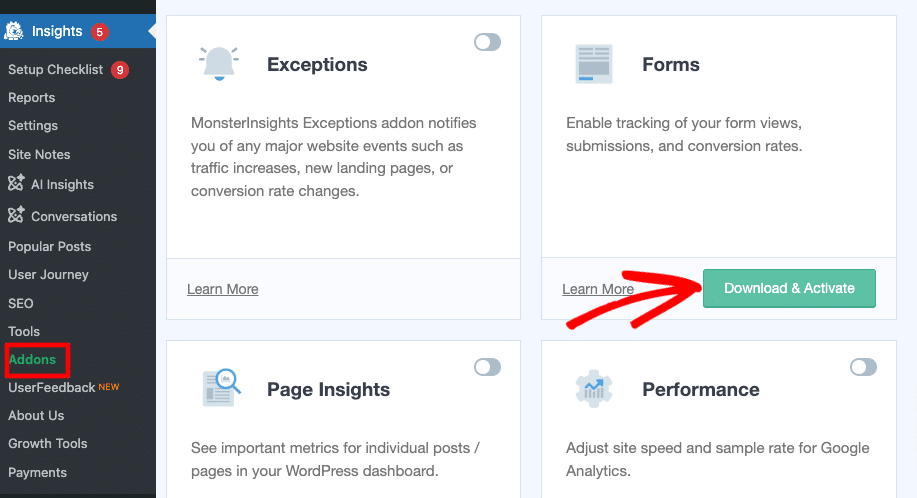
Bravo!
Vous avez réussi à installer les formulaires addon. Aucune configuration supplémentaire n’est requise. Il faudra un certain temps pour recueillir des données, mais vos soumissions de formulaire Elementor seront désormais suivies dans Google Analytics.
Une fois les données enregistrées, vous les verrez directement dans votre tableau de bord WordPress. Se diriger vers Insights »Rapports et cliquez sur le Formes onglet Pour voir les rapports.
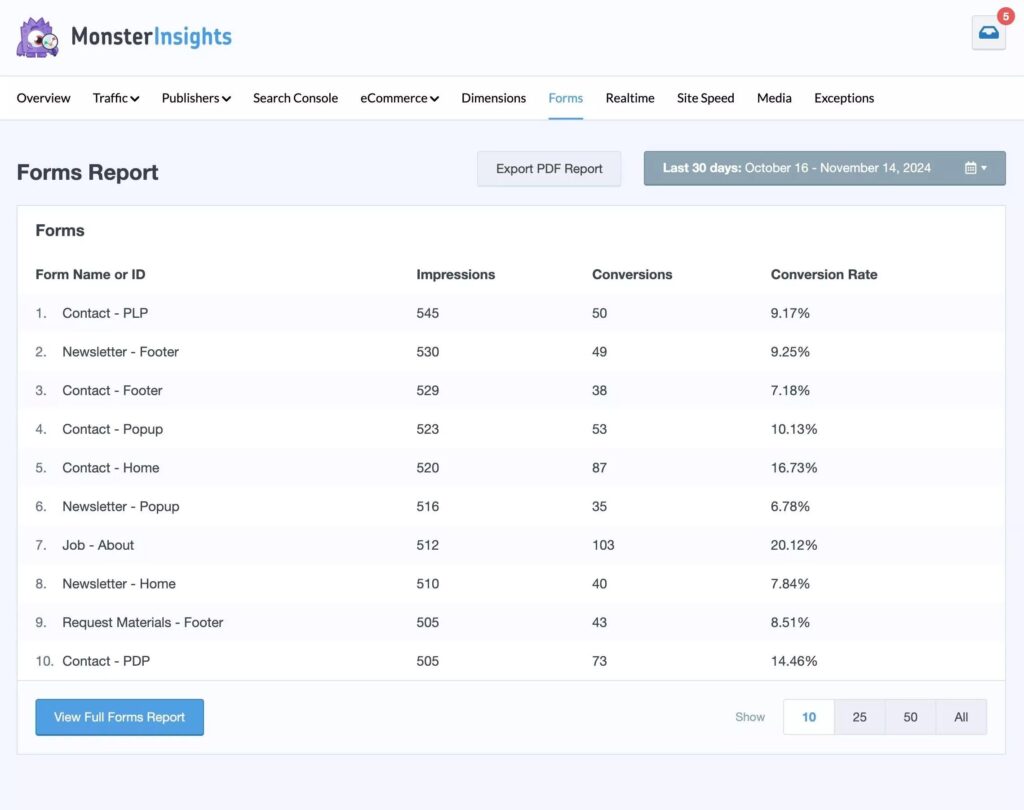
Dans le rapport MonsteriNsintSights, vous verrez le nombre total d’impressions et de conversions, plus le taux de conversion pour chacun de vos formulaires WordPress.
Maintenant, bien que le rapport des formulaires dans le tableau de bord MonsteriNsights vous donne de grandes informations, je veux également vous montrer comment plonger dans les données que MonsterInsights met en place dans Google Analytics. Jetons un coup d’œil.
Comment afficher les soumissions de formulaire Google Analytics 4
Avez-vous déjà créé un rapport personnalisé dans Google Analytics 4? Sinon, consultez ce guide sur la création de rapports personnalisés dans GA4.
Lorsque vous connectez MonsterInsights à votre site Web et installez les formulaires Addon, le plugin établit un suivi personnalisé dans Google Analytics dont vous avez besoin pour voir vos soumissions de formulaire. Ainsi, vous pouvez utiliser ces données pour voir plus d’informations sur qui a soumis vos formulaires, sur lesquels ils ont été soumis, et plus encore.
Notez que les conversions dans Google Analytics sont appelées «événements clés».
Nous suivrons ces étapes pour créer un rapport de conversion de formulaire personnalisé:
- Créer un rapport vierge
- Dimensions d’importation
- Importer des mesures
- Construire le rapport
- Ajouter un filtre
Étape 1: Créez un rapport d’exploration personnalisé vierge
Pour commencer, ouvrez Google Analytics et dirigez-vous vers le Explorer languette. À partir de là, cliquez sur l’option de rapport vierge.
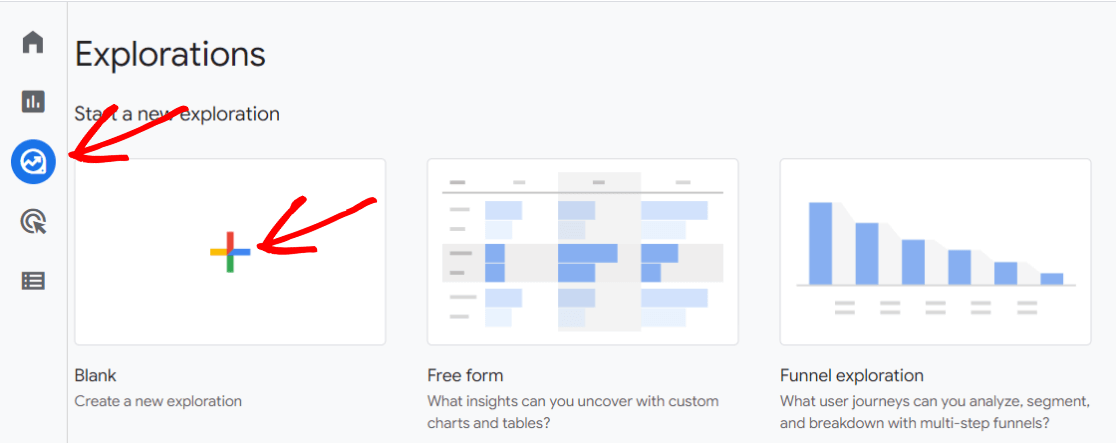
Étape 2: Dimensions d’importation
Vous devez maintenant ajouter des dimensions à votre rapport. Pour ce faire, cliquez sur le panneau Plus à côté de Dimensions Pour ouvrir la longue liste des dimensions possibles:
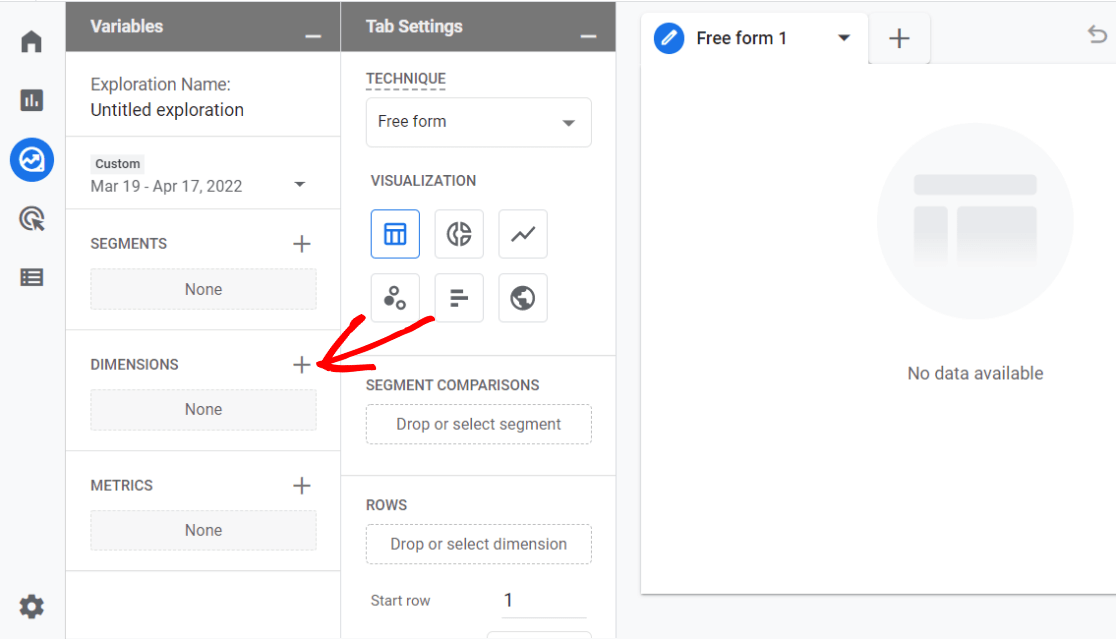
Ajoutez les dimensions suivantes en utilisant la barre de recherche et en vérifiant chacune:
- Nom de l’événement
- ID de formulaire
- Source de session / médium
- Page Page + chaîne de requête
- Nouveau / établi
Une fois que vous les avez tous vérifiés, cliquez sur le bouton Blue Import en haut à droite:
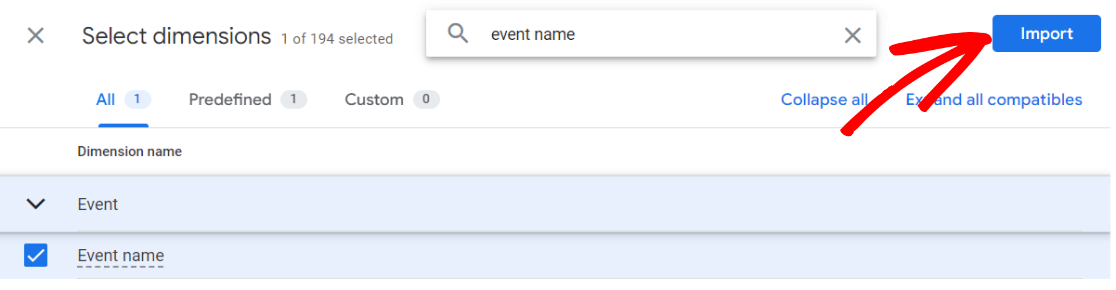
Vous pouvez également donner un nom à votre rapport à cette étape – nommez-le quelque chose comme des «conversions de formulaire».
Étape 3: Importer des métriques
Pour ce rapport, la seule métrique dont nous avons vraiment besoin est Compte d’événements. Donc, cliquez sur la connexion plus dans la zone de métriques, vérifiez le nombre d’événements et appuyez sur l’importation.
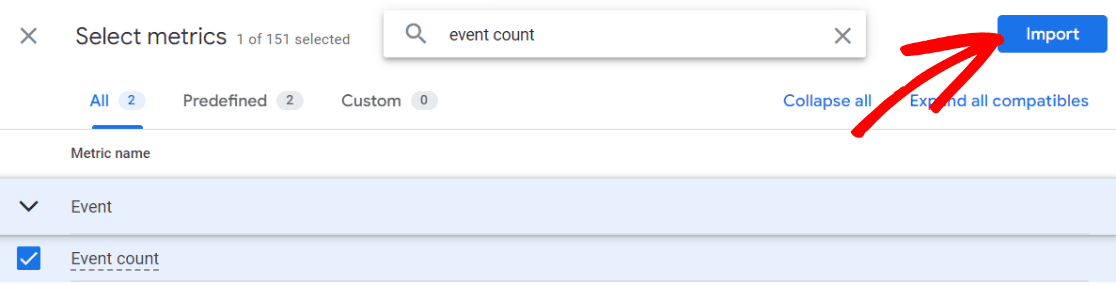
Étape 4: construire le rapport
Maintenant que vous avez toutes les dimensions et les mesures dont vous aurez besoin, vous pouvez créer votre rapport. Pour ce faire, cliquez et faites glisser ID de formulaire et Source de session / médium de votre Dimensions Encombrer dans le Rangées boîte:
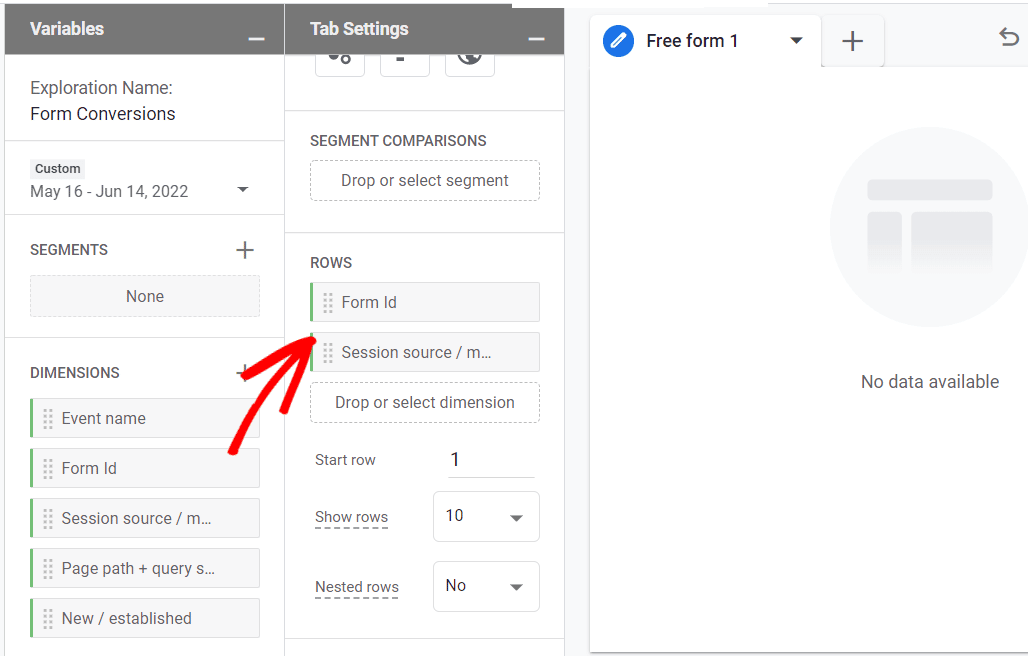
Ensuite, cliquez et faites glisser votre Compte d’événements métrique dans le Valeurs boîte:
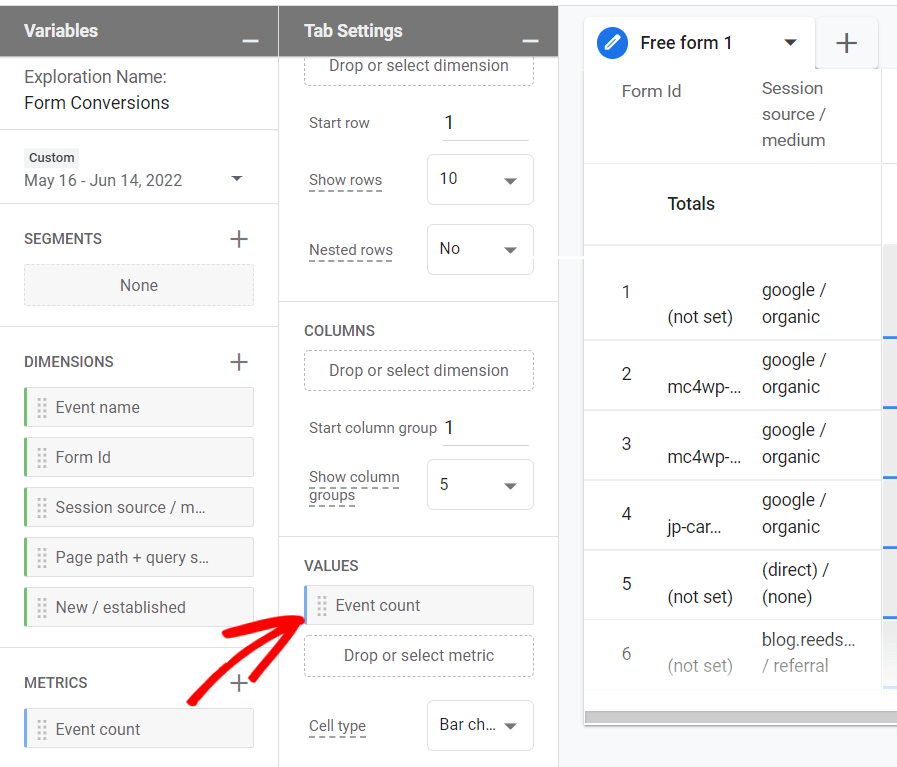
Vous devriez maintenant faire apparaître des données dans votre rapport, mais vous avez une étape supplémentaire à franchir pour la rendre correcte.
Étape 5: Ajouter un filtre
Maintenant, vous devez indiquer au rapport que vous souhaitez uniquement voir des événements de soumission de formulaire. Alors, cliquez et faites glisser Nom de l’événement dimension vers le bas dans le Filtres boîte:
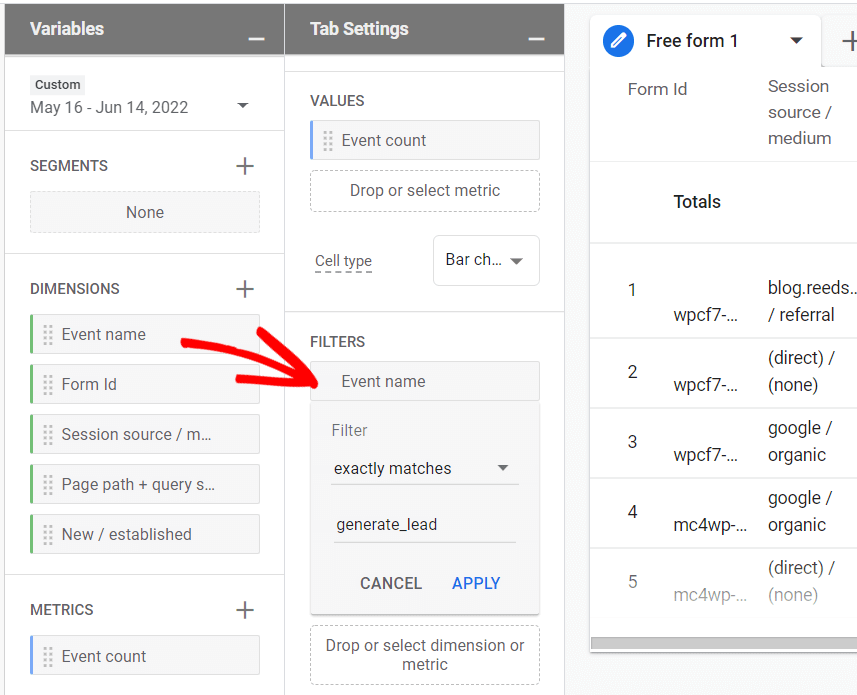
Ensuite, choisissez correspond exactement à partir de la liste déroulante et commencez à taper / sélectionner générer_lead dans le champ inférieur. Puis cliquez Appliquer.
Vous avez maintenant un rapport qui montre quels formulaires ont été soumis et d’où proviennent vos utilisateurs (source / médium) lorsqu’ils sont venus sur votre site et ont rempli le formulaire:
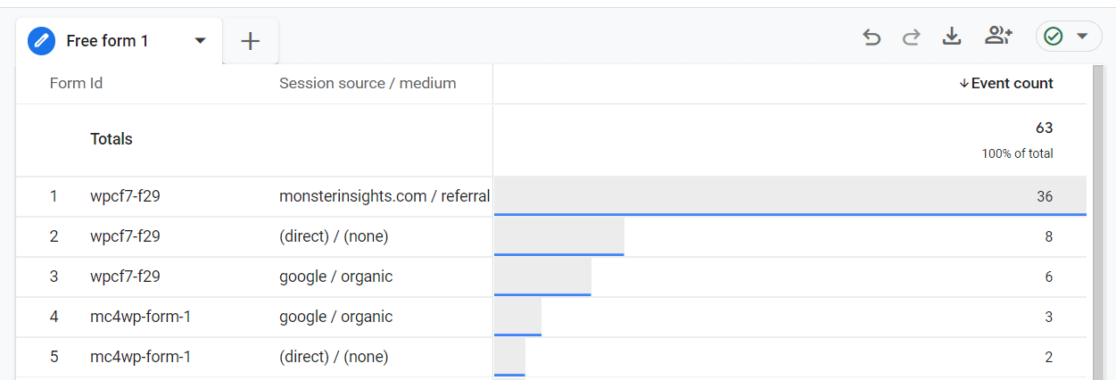
Variations
Il y a quelques autres choses amusantes que vous pouvez faire avec le rapport que vous venez de construire pour voir d’autres données.
Variation # 1: Supprimer la source / le milieu de la session de vos dimensions et faire glisser Chemin de page + chaîne de requête là à la place. Cela vous donnera un rapport de soumissions de formulaires par page. Ceci est particulièrement utile si vous avez un formulaire sur plusieurs pages, comme dans l’exemple ci-dessous.
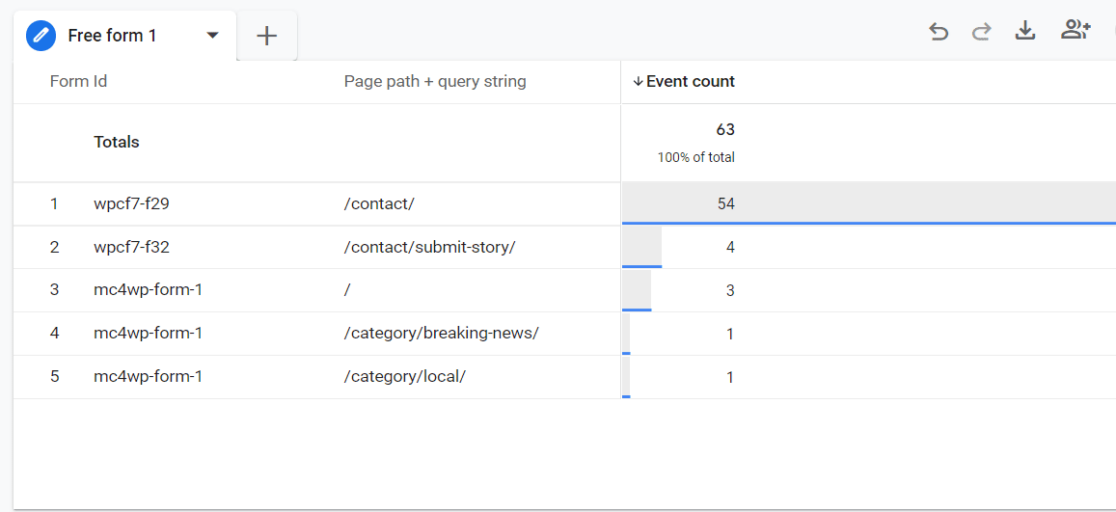
Variation # 2: Pour voir si les nouveaux utilisateurs ou les utilisateurs renvoyés remplissent vos formulaires, laissez simplement ID de formulaire Dans la boîte de lignes et faire glisser Nouveau / établi des dimensions dans la case des colonnes. Ainsi, dans le rapport ci-dessous, 50 des soumissions du premier formulaire ont été réalisées par de nouveaux utilisateurs et 4 provenaient d’utilisateurs établis / renvoyés.
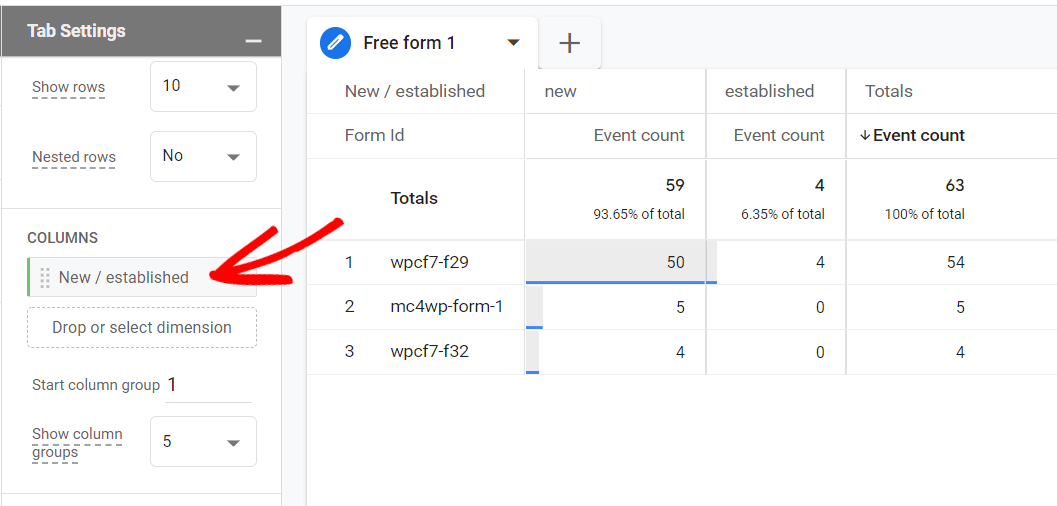
Vous pouvez voir plus de données dans ce rapport. Jouez avec et voyez ce que vous pouvez faire d’autre.
Comment marquer les soumissions de formulaires comme événements clés Google Analytics 4
Si vous voulez que des soumissions de formulaires comptent comme des conversions dans Google Analytics 4, les marquer de cette façon est assez simple lorsque vous avez des monstres-lieux qui créent l’événement pour vous!
Connectez-vous simplement à Google Analytics et allez Configurer »Événements, puis retourne l’interrupteur à côté de générer_lead:
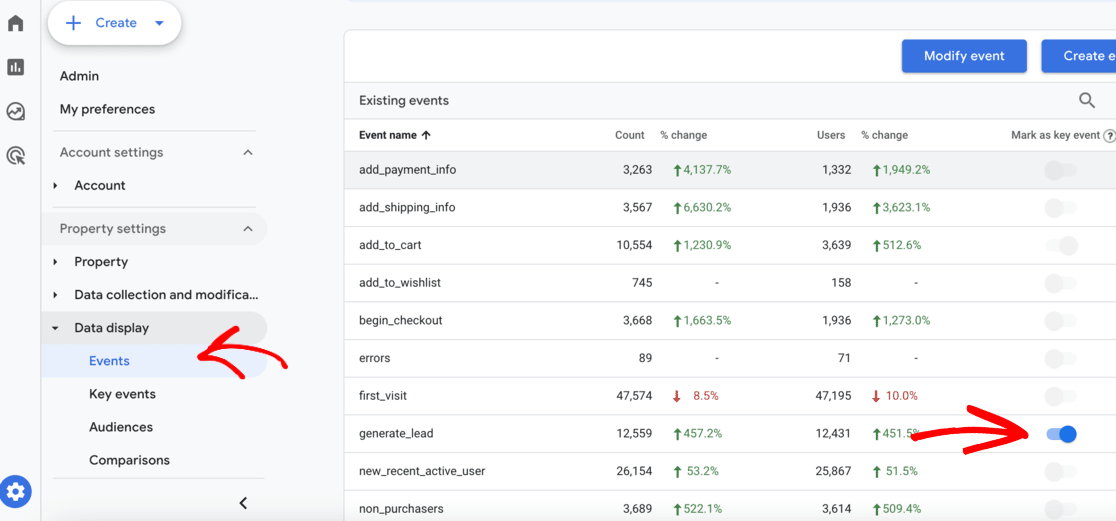
C’est ça! Votre rapport d’analyse comptera désormais les soumissions de formulaires comme des conversions, comme dans ce rapport d’acquisition du trafic:
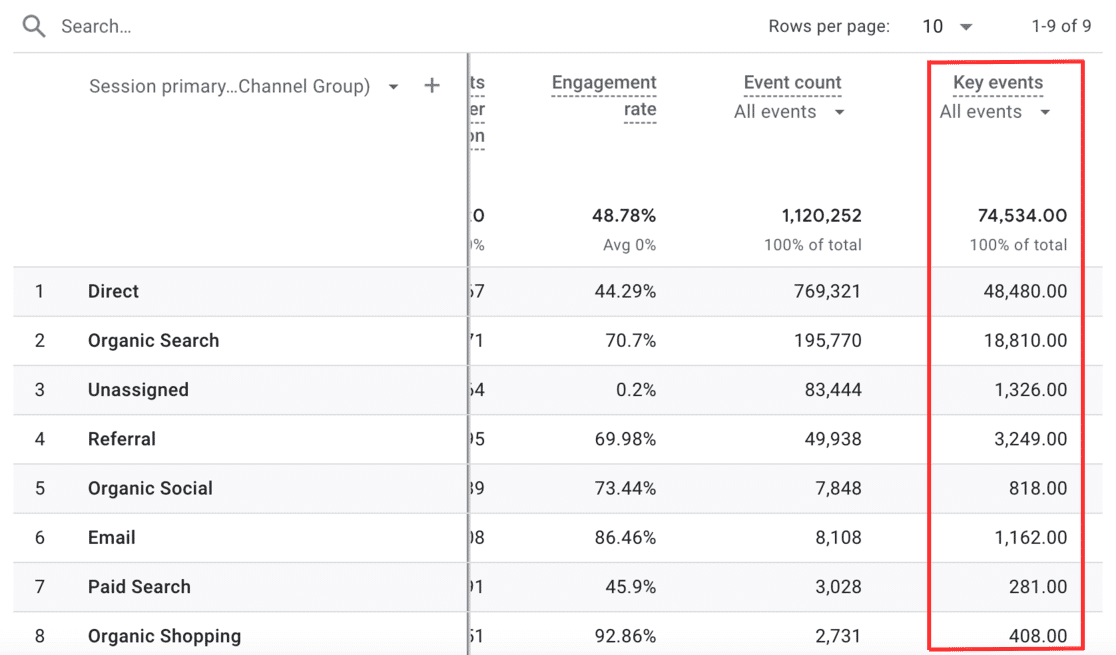
C’est ça! Vous savez maintenant comment suivre vos conversions de formulaires WordPress dans Google Analytics et votre tableau de bord WordPress.
Si vous avez aimé cet article, vous voudrez peut-être également consulter:
Un guide complet du suivi de la conversion GA4 pour WordPress
Comment créer une stratégie marketing basée sur les données
8 meilleures façons d’utiliser Chatgpt avec Google Analytics [GA4]
Vous n’utilisez pas encore MonsterInsights? Commencez aujourd’hui!
Enfin, restez connecté avec nous Youtube Pour les dernières conseils et tutoriels Google Analytics et WordPress.
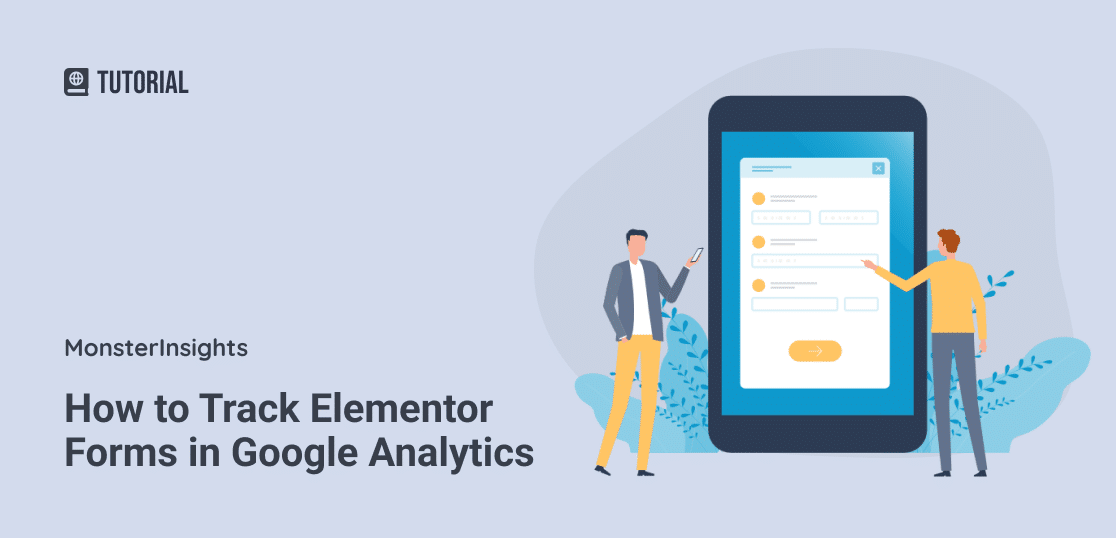



Commentaires récents